Configurar tus iconos de redes sociales en la página de entrada individual del antiguo Wix blog
2 min de lectura
重要だ:
Este artículo es sobre el antiguo Wix Blog. Para información acerca del nuevo Wix Blog, echa un vistazo a este artículo.
Agrega íconos de redes sociales a tu blog para que tus visitantes puedan compartir tus mensajes en las redes sociales.
Para elegir cuáles iconos de redes sociales se mostrarán en la página de entrada individual:
- Ingresa a la página de la entrada individual.
- Cierra el administrador del blog y haz clic en el texto del blog.
- Haz clic en el icono Opciones
 .
. - Desplázate hacia abajo hacia los íconos de Redes Sociales.
- Selecciona o anula la marca en las casillas de verificación junto a las redes sociales para mostrarlos u ocultarlos:
- フェイスブック
- ツイッター
- ピンタレスト
- Google+
- Haz clic en Me Gusta (agrega un icono de corazón con tu texto personalizado).
- Haz clic en los campos del botón social para cambiar el texto en los mismos.
- Arrastra la barra de deslizamiento Tamaño del botón (px) para aumentar o disminuir el tamaño de los botones de redes sociales.
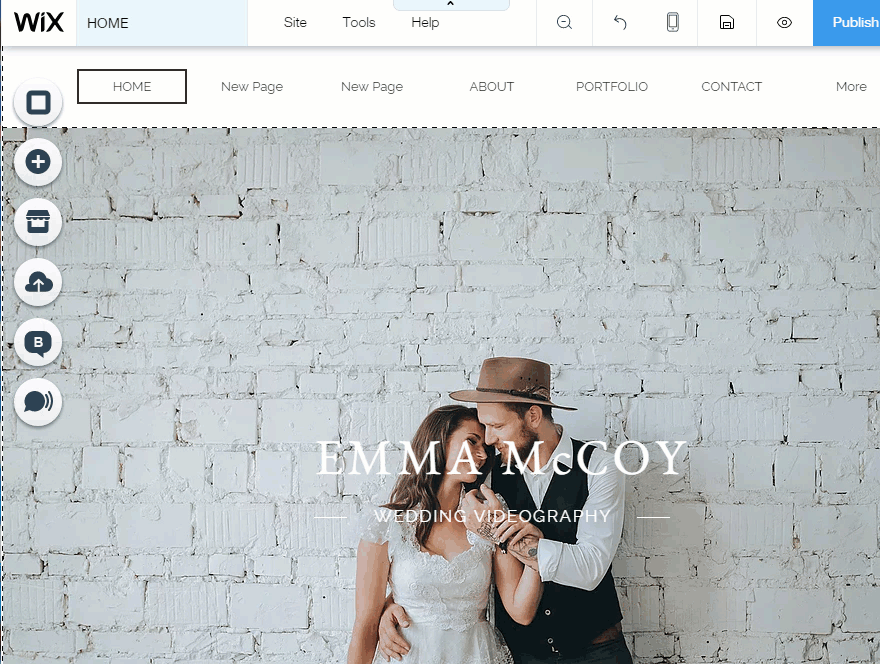
重要だ:
Si no ves las opciones en los pasos 5 y 6, elimina tu blog y vuelve a agregarlo. Tus entradas del blog no serán eliminadas al realizar esto.
Nota:
El icono de corazón, el cual aparece cuando seleccionas Haz clic en Me Gusta, tendrá siempre un fondo, sin importar el color del fondo de tu sitio.
役に立ちましたか?
|